スタッフブログ
Windows
2024.06.07
メモリ増設で更なる快適さを!Windows11は16GB以上がおススメです!
メモリ増設のススメ: 快適なパフォーマンスを手に入れよう
現代のPCユーザーにとって、快適なパフォーマンスを維持するための重要な要素の一つがメモリです。特にWindows10およびWindows11を利用している方にとっては、十分なメモリ容量が不可欠です。今回は、メモリ増設の重要性とその具体的なメリットについてご紹介します。
Windows10には8GB以上、Windows11には16GB以上を推奨
Windows10ユーザー: 8GB以上のメモリを推奨します。これにより、複数のアプリケーションを同時に開いてもスムーズに動作し、快適な作業環境を実現できます。
Windows11ユーザー: 16GB以上のメモリが理想的です。最新のOSはより高度な機能を備えており、それに伴いメモリの消費も増加しています。16GB以上のメモリを搭載することで、最新の機能をフルに活用でき、パフォーマンスの低下を防ぐことができます。
メモリ増設のメリット
- 動作速度の向上: 多くのアプリケーションを同時に使用してもスムーズに動作します。
- 安定性の向上: システムクラッシュやフリーズのリスクが減少します。
- 長寿命化: ハードディスクやSSDの負荷が軽減され、PC全体の寿命が延びます。

メモリ増設の費用概算
以下の表は、メモリ増設の費用概算を示しています。メモリ部品代と工賃を含めた費用をわかりやすくまとめました。
| メモリ容量 | 部品代 | 工賃 | 合計費用 |
|---|---|---|---|
| 8GB | 6,600円 | 3,980円 | 10,580円 |
| 16GB | 11,000円 | 3,980円 | 14,980円 |
| 32GB | 19,800円 | 3,980円 | 23,780円 |
最後に
メモリ増設は、PCのパフォーマンスを劇的に向上させる手軽で効果的な方法です。もしPCの動作が遅いと感じているなら、ぜひメモリ増設を検討してみてください。私たち、株式会社クラカズコミュニケーションズでは、プロフェッショナルなスタッフが丁寧に対応いたします。今すぐお問合せいただき、快適なPCライフを手に入れましょう!
お問い合わせはこちらから: お問い合わせフォーム

2023.02.24
Windows11非対応PCで警告メッセージの表示が出るようになりました。
Windows11にアップグレードしたお客様から、複数名
「システム要件を満たしていません。「設定」に移動して詳細を確認してください」
とデスクトップ上に出るようになっています。これは大丈夫なのですか?
というお問い合わせを頂いております。
本来であればWindows11はアップグレードを行うために、いくつかの要件をクリアする必要がありました。
・TPMの有効化
・最低CPU要件(intel第8世代以降)
・セキュアブートの有効化
・グラフィックカードDirectX12の所持
・メモリ4GB以上
これらの要件を満たさない場合は、本来であればアップグレードすることができません。
特にCPU要件が曲者で、これによるとWindows10の中期以前のPCは全て不可、ということになります。
CPUが第1世代第2世代のPC(10年以上前のPC)でしたら、PCを買い替えをしてくださいという話にもなりますが
まだ購入して5,6年しか経っていないパソコンを買い替えしてくださいというのは酷な話です。
弊社では非推奨ではありますが、アップグレードするためのシステム要件を回避してWindows11にアップグレードするという対応を行っております。
※これはマイクロソフトからの回避する方法の提案になりますので、違法行為ではありません。
⇒詳しくは、マイクロソフト公式リンク(Windows11要件回避方法)をご覧ください。
しかしながら、ある時をさかいにしてWindows11非対応PCで、要件に満たしていないPCは、下記画像のように警告表示を出すようになりました。
これはおそらくWindowsUpdateによる仕様変更によって、警告メッセージがでるようになったのだと思われます。
現状ですと、この表示がでることによって、なんらかのトラブルがあったという報告も、アップデートしてから調子が悪いといった報告も受けておりません。
しかしながら非推奨にはかわりないので、なんらかのトラブルがあるという可能性はあります。
弊社では、このことを十分に理解して頂いたうえで、アップグレードをお受けしております。
気になる方がいましたらシステム要件を満たしていないという表示を非表示にするという対応も行うことが可能です。
急に出るようになった。表示を消してほしい。というお客様がいらしたら無償で対応いたします。(弊社で対応したPCに限ります。)
※弊社以外での対応PCの場合は、作業を有償でお受けいたします。その場合費用は、3,850円(税込)となります。
また、弊社でアップグレードをして思うように動かない、調子が悪いといったお客様も、個別に対応します。
どうぞご遠慮なく、ご連絡ください。
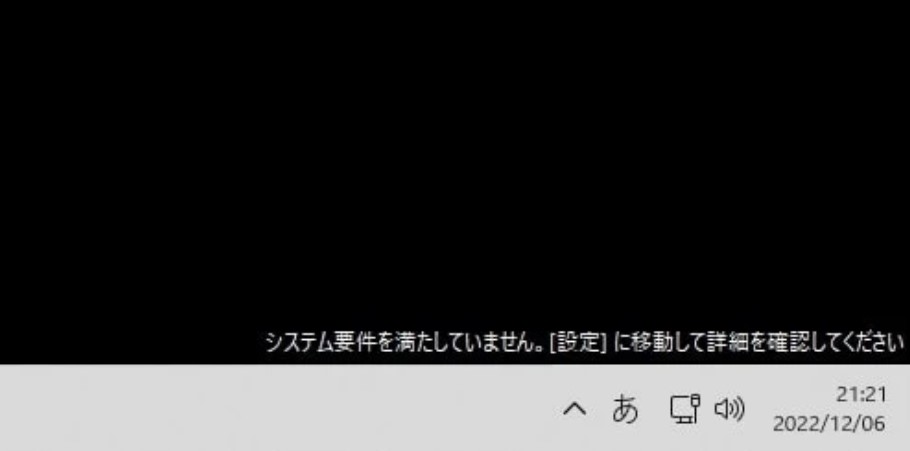
2022.08.09
Windowsのサポート終了時期、わかりますか?
2022.07.19
Windows 8.1サポートは 2023 年 1 月 10 日に終了します。
2021.10.23
Windows11のショートカットメニューに戸惑うの巻き。
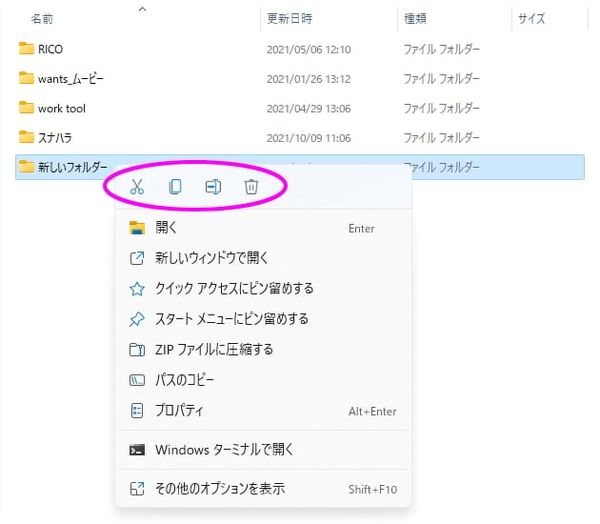
2021.10.12
Windows11のアップグレード

2021.10.06
Windows11にアップロードしてみました。
2021.10.05
Windows11にアップグレードしてみました!
Windows11正リリース
2021年10月5日Windows11が正式リリースされたので試験的にWindows10からWindows11へアップグレードしてみました。
Windows1アップグレード手順
➀Google Chromeなどのインターネットブラウザを使い
「Windows11 ダウンロード」と検索します。
トップ「Windows11をダウンロードする-Microsoft」と書かれたMicrosoftのページリンクをクリックします。
Microsoftページ
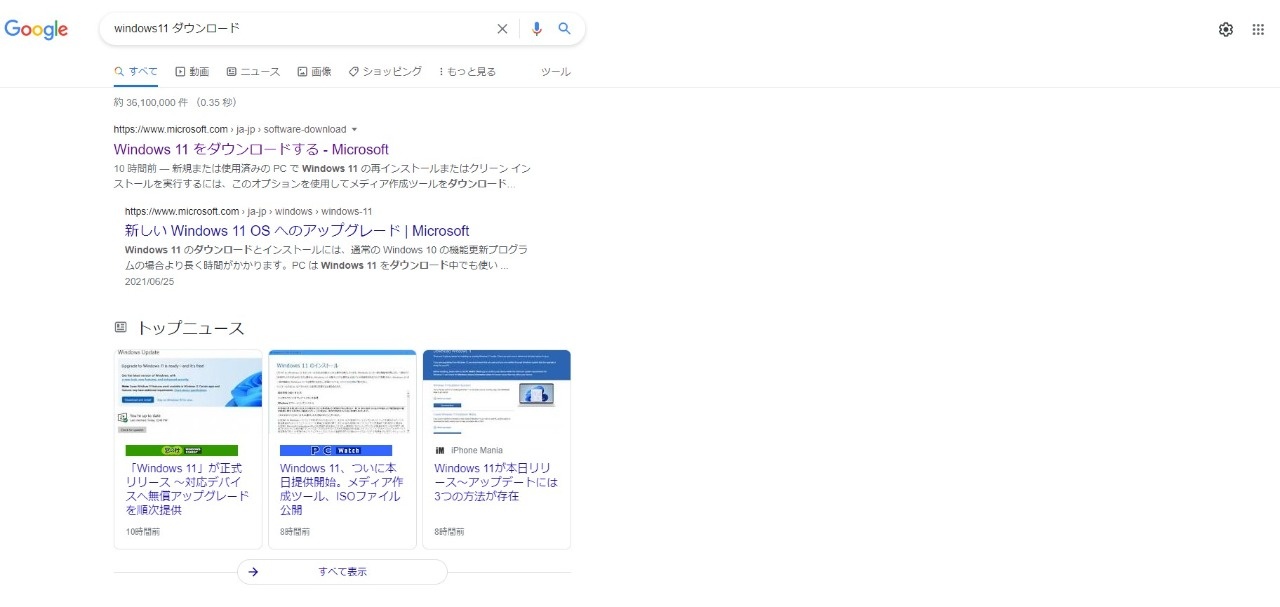
アップグレードインストーラーをダウンロード
MicrosoftのページへジャンプしWindows11インストールアシスタント項
今すぐダウンロードのボタンを押しインストーラーをダウンロードします。
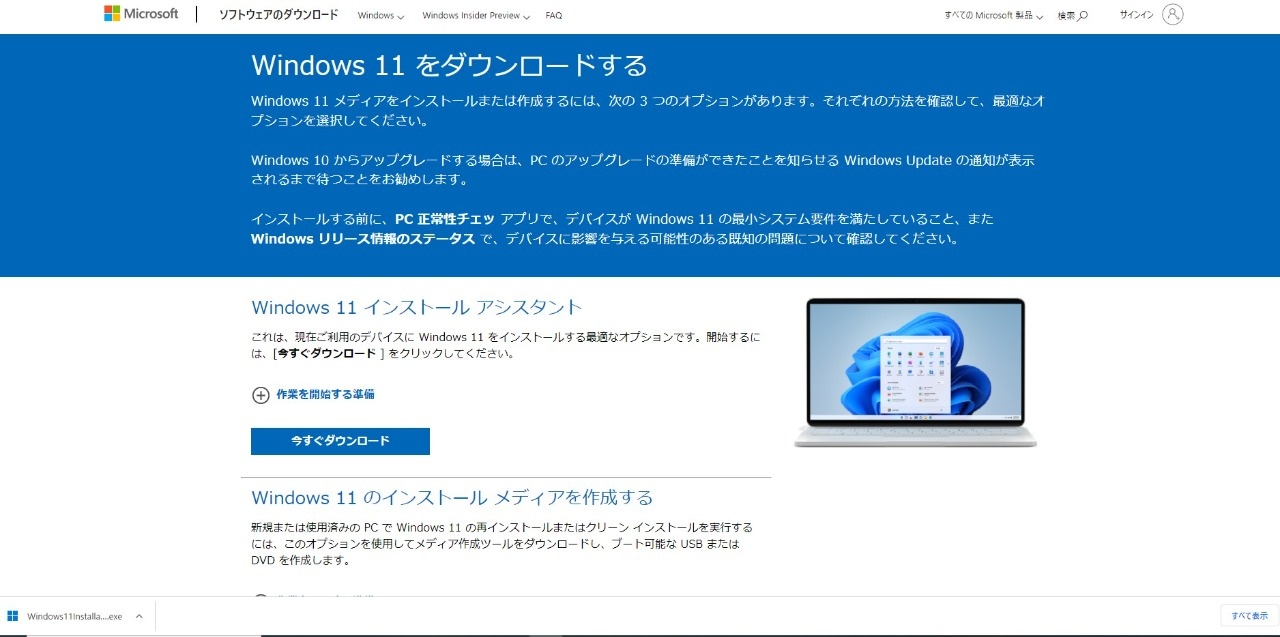
インストーラーを起動してアップグレード
ダウンロードしたインストーラーをダブルクリックして起動させます

項目を読んで次へ進む
説明文をざっと読んで進んでください。
➀:Windows11のインストール「同意してインストール」
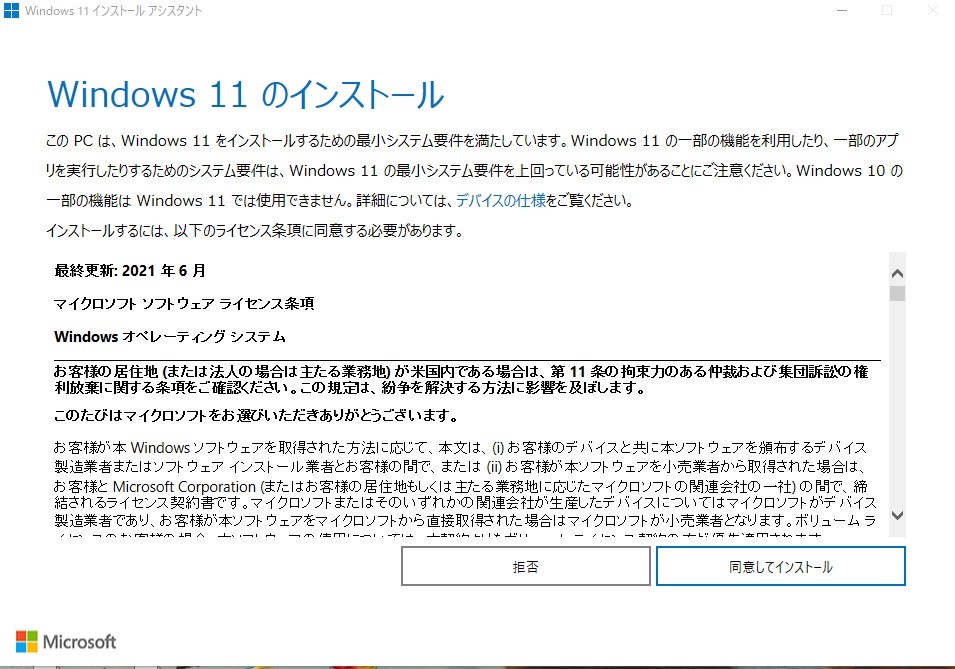
Windows11のダウンロードとインストール開始
ボタンを押すとダウンロードとインストールが自動的に始まるので終わるまでしばらくお待ちください。
アップグレードしたパソコンでは30分程度で終わりました。
再起動を促されますので再起動をしてください
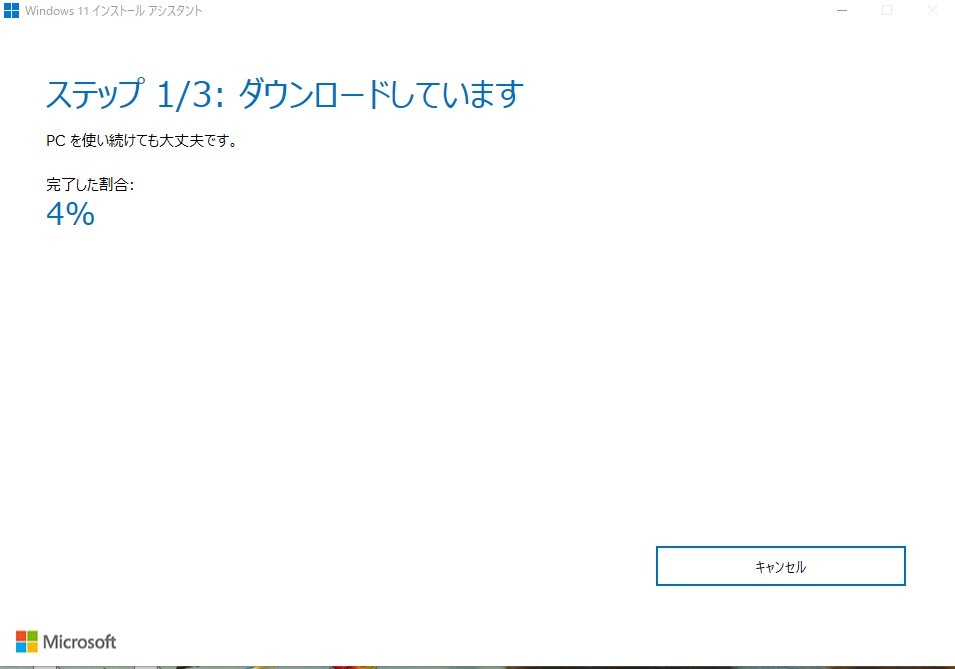
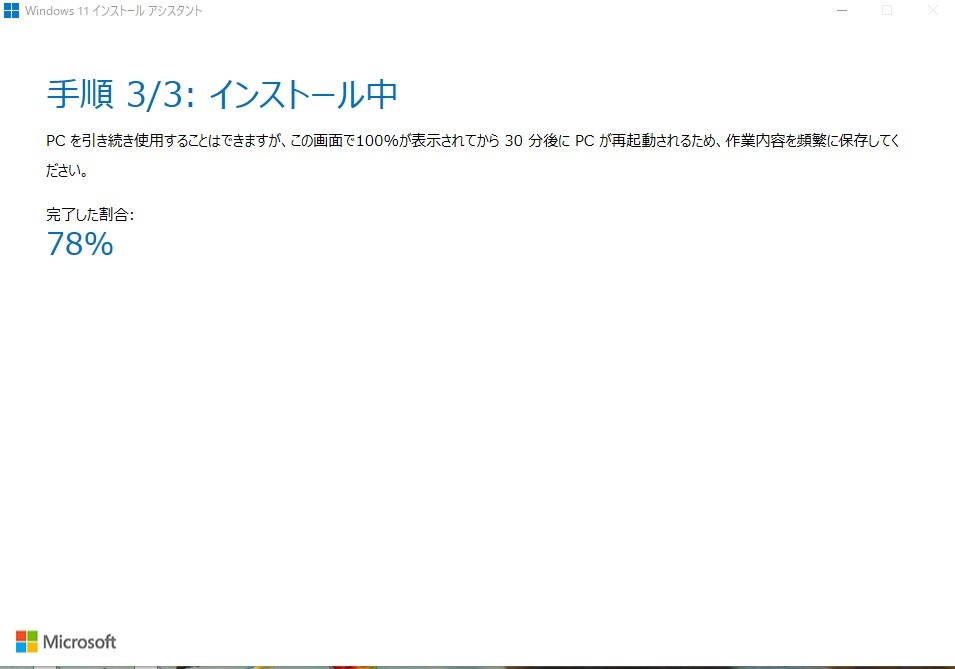
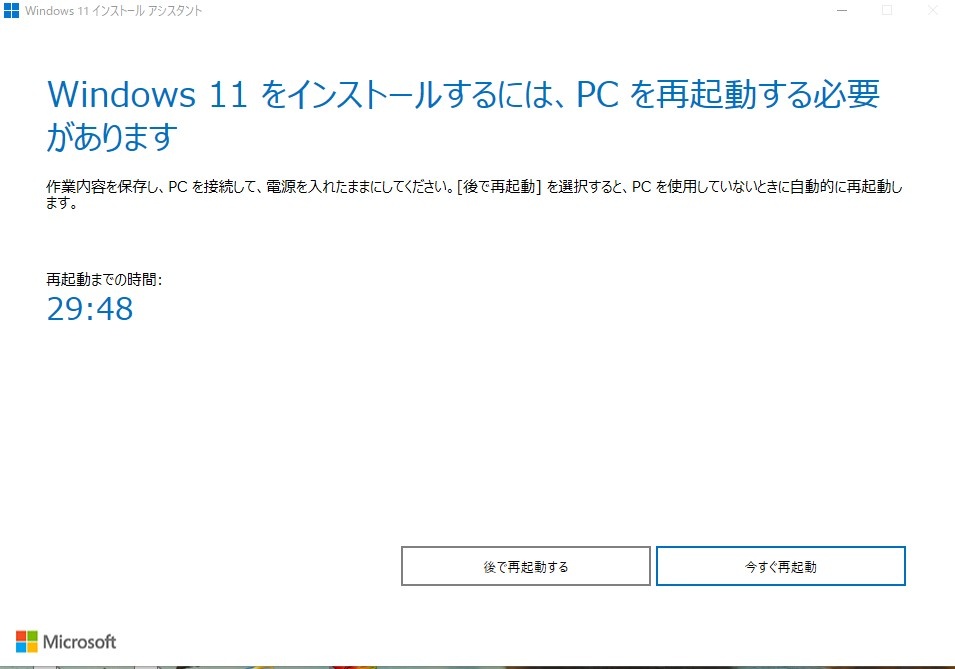
Windows11アップグレード完了
30分程度でアップグレードが完了します。
おつかれさまでした。
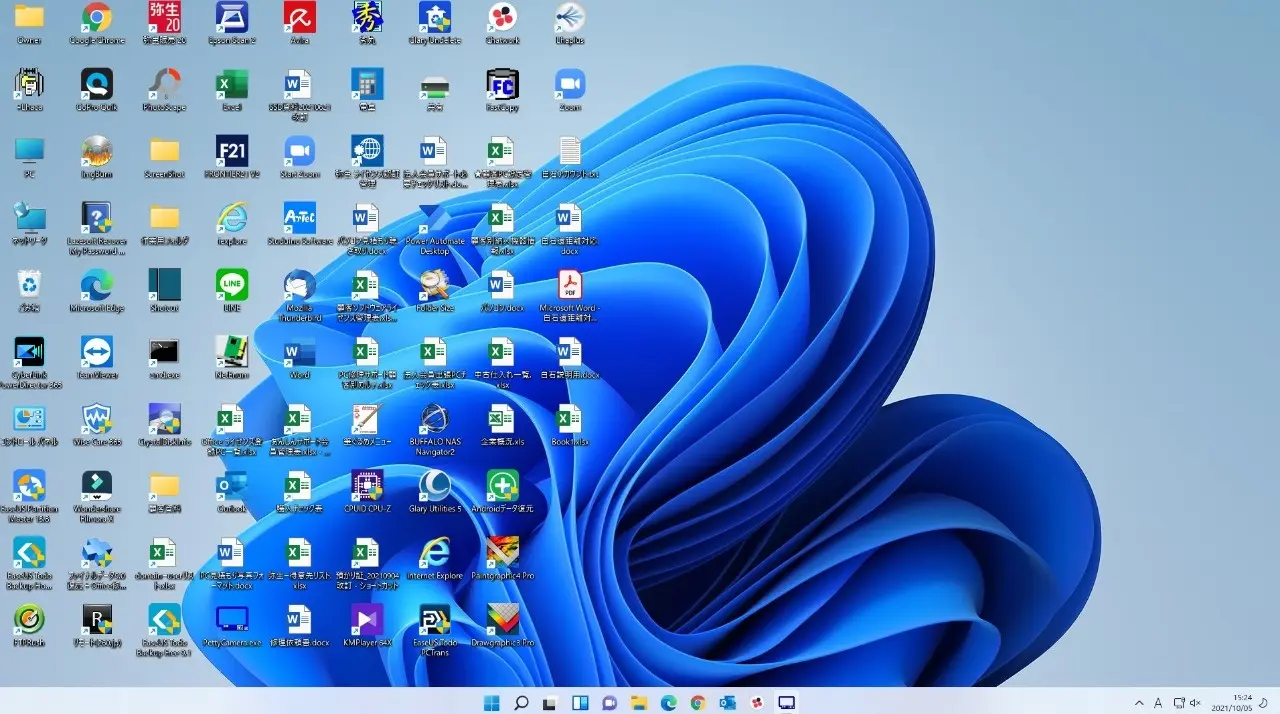
使ってみた感想
話には聞いていましたが、スタートボタンが真ん中に来ています。
従来のWindowsがずっと左にあったのですごい違和感があります。
デザイン面でアイコンが変わっていたり、スタート画面がスマートフォンのような感じになっていたりと
Macを意識したような作りになっているなという感じです。
今のところ、不具合は感じられません。
まだアップグレードをしたばかりなので、なかなか設定などの配置に慣れません
じきに慣れるのかなと思います。
2021.09.10
Microsoftは,次期Windowsとなる「Windows 11」を10月5日に提供すると発表しました。
2021.09.04
Windows11が10月5日にリリースされます。
Windows11が10月5にリリースされます。
Microsoftから次期OS「Windows 11」を10月5日より提供開始すると発表がありました。
同日に既存のWindows 10マシンに対するWindows 11への無償アップグレードが始まり、Windows 11搭載マシンも発売されるそうです。
アップグレードの互換性の確認がまだ準備中であるため、まだどの程度のマシンスペックが必要なのかわかりません。
システムの最小要件は提示されているので、興味のある方は確認してみてください。
https://www.microsoft.com/ja-jp/windows/windows-11
弊社でも順次Windows11への移行を行って行こうかと思いますが、世間に浸透されるまで3,4年はかかるのではと思います。
Windows10のリリースされたときは、徐々にWindows7から10にアップグレードしてほしいという依頼が増えた印象でした。
おそらく今回もそうなるだろうとは思うのですが、今回はWindows11へのアップグレード要件が高いのでWindows10の時とは若干対応が変わるのではないかと思われます。
事前情報では、現在Windows10をwindows7からのアップグレードで使っている方はおそらくNG
Windows10で購入されたという方でも3年以上前にパソコンを買い替えたという方もおそらくNGとなるからです。
どちらにせよ、リリースされてからでないとわからないことなので、1か月後をお楽しみください

2021.08.21
Windows11発売発表記念投稿!
Windows11発売に関連して。 30年たってもMicrosoft社の遺伝子は変わらず、というところ。
(^^♪ すなわち、複数のOSが併売されることになりそうです。
Windows11の位置づけは、スマホとの融合及び、次の10年を見据えたOSなのですが、今までWindows10が最終バージョンとしていた同社は、様々なアップデートを繰り返してきました。
その数、実に6年間で11回!
長くMicrosoft社の製品開発を見て来た業界の人間として、感じることは、やっぱりな、という感じです。(^^♪
おそらくこれからWindows10とWindows11の併売状態が続くと思われます。
理由はWindows11はハードウエアに「TPM」というセキュリティチップ(バージョン2.0以上)が必要なので、古いPCや安価なPCでは、Windows10からの無料アップグレードができないと思われるからです。
さらに2021年末にWindows11が発売されますが、2021年後半にはWindows10 用の大幅アップデート「21H2」が予定されています。 なんだか21H2で、見た目がWindows11そっくりなWindows10が登場しそうな感じですね(w 今までの経験上。(^^♪
2021.07.03
Windows11が発表されました。2021年内順次開始
Windows11登場
先日マイクロソフトから次期Windowsである「Windows11」がついに発表されました。
マイクロソフトWindows11お知らせページ
これまでWindows10は、これが最後のWindowsとして宣言されていました。
メジャーアップグレードを行わず、機能のみのアップグレードを行い、バージョンを積み重ねてちょうど6年ほど経ちました。
ところが、次回のアップデートでは、商業性を持たせるため方針を変え「Windows11」としてリリースされるそうです。
リリースされるコードネームは「Sun Valley」
元々は、年内に導入予定だった、Windows10のバージョン21H2ということになります。
実際のところ、Windows10の超大型アップデートと言ってもいいのかもしれませんね
以下、情報が現時点でわかっていて、役に立ちそうなことのみ記載したいと思います。

Windows11必要最低要件
Windows11の必要最低要件は、以下の表になります。
| CPU | intel:第8世代以上 AMD:Ryzen2000以上 |
|---|---|
| ストレージ容量 | 64GB |
| メモリ容量 | 4GB |
| システムファームウェア | UFEI/セキュアブート |
| TPM | TPM2.0 |
| ビデオカード | DirectX12以上(WDDM2.0に対応) |
| ディスプレイ | 9型以上で8bitカラーの720pディスプレイ以上 |
※2021年7月3日追記変更
ここで一番振るいにかけられるのが、CPUの欄だと思います。
Microsoftから要求されている条件を見ると、Intelだと第8世代以上CPU、AMDだとRyzen2000以上のCPUです。
よって、今から3年以上前のパソコンは、全てNGということになります。(弊社にある在庫中古PCは全てNGでした)
おそらく市場にでている中古PCは、軒並みアップグレードできないと思われます。
(Windws11を考えている方は、ご相談ください)
今出ている情報によると、想像以上にアップグレードに関しては厳しいようです。
(まだ始まっていないのでアップグレードは出来るけど、推奨はできないという風になるかもしれませんが・・)
Windows11へのアップグレードを考えている方は、最低でも2018年以降に買われた比較的新しいパソコンに限られることになります。
今出回っているWindows11の画像を見た感じでは、ほとんどWindows10と変わりありませんが、アップグレードするために条件を厳しめにしているところをみると、古いパソコンはサポートしないという風にも感じられました。
◆UFEI/セキュアブート
Windowsを起動するときに、悪意のあるプログラムを動作させないようにする仕組み
OSを起動させるときに、電子証明を照合させ、照合が取れないものは起動しないようにして安全性を高める機能
<確認方法>
OS起動時にBIOSを立ち上げて(F2を押す等)Securebootの欄があり「Enable」になっていれば、搭載されています。
最近のパソコンでは、ほぼ100%搭載されています。
◆TPM
「Trusted Platform Module」の略
パソコンに追加のセキュリティ機能を供給するためのチップのこと
最近のパソコンには、ほぼ標準で搭載されています。
<確認方法>
Windows検索欄に「セキュリティ プロセッサ」と入力すると仕様バージョンが表示されます。
デザイン性の進化?
現時点でわかっている情報ですが、Windowsデザイン(デスクトップ上のボタン配置)が若干変わるようです。
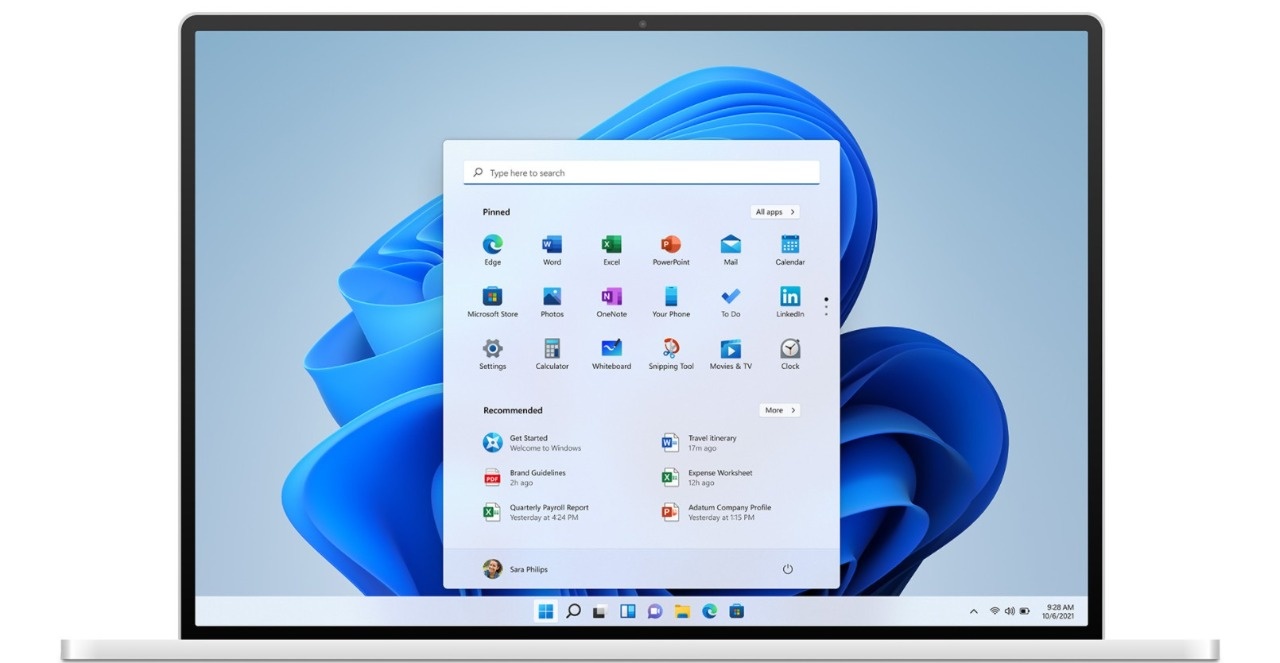
従来のWindowsの伝統であった、左下スタートボタンが真ん中に移動しています。
タブレットやAndroidを意識したような設定画面になっています。
その他、細々とした変更
年内リリース予定だった、Windows10のバージョン21H2の名前を変えただけなので、基本的にはWindows10と変わりないように見えます。
Teamsの推進やら、マイクロソフトStoreの利便性の向上など、細々とした変更があるようですが
パソコンはインターネットしかしない方や、エクセルやワードなどの文書作成、写真・動画管理や編集といった用途で、使われる方にとって
Windows11へのアップグレードは、とりわけて変化はありません。
Windows10の大きい更新があった、名前が変わった、ちょっと見た目が変わった、くらいの認識でいいのではないでしょうか?
WIndows7から10へと、アップグレードするといったインパクトは、今回では感じられませんでした。
正式リリース時期は年内
正式リリース時期は年内となっており、正確な開始日時は発表されていません
順次アップグレード開始、メーカーからのOEM版PCの販売が開始されるようです。
正確なアップグレード開始時期が発表され次第、こちらのブログにてお知らせしたいと思います。
また、弊社では、Windows10へのアップグレード同様、Windows11へのアップグレード対応を行っていく予定です。
ご利用される際はよろしくお願いいたします。

2021.06.19
Windows10サポート終了2025年10月14日まで
Windows10のメインサポートが2025年10月14日までになりました。
マイクロソフトからWindows10のサポート終了日の発表がありました。
マイクロソフトお知らせページ
| OS | エディション | サポート終了日 |
|---|---|---|
Windows10 | home pro | 2025年10月14日 |
これまでWindows10はこれが最後のWindowsと宣言されていました。
先日ついにその宣言が撤回されWindows10のサポート終了が宣言されました。
これにより、次期Windowsが噂されています。(Windows11?)
6月24日にマイクロソフトのイベントがあり、そのときに発表があるようです。
Windows10が提供開始されてから6年、多くのパソコンがWindows10になっているので
もしWindows11の発表ともなれば大きな混乱を招きそうです。
6月24日が楽しみですね(*^^)v
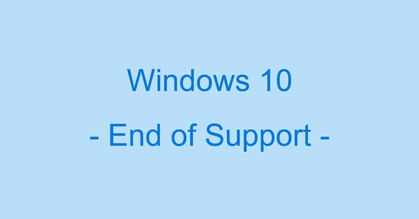
2020.06.06
そろそろWindows7はヤバイ。

Windows 0
そろそろWindows7やばくなってきました。
まだ7をお使いで、ネットに繋いでいる(メールも含みます)方は、そろそろ、やばくなってきました。
そろそろWindows10への切り替えを、ご検討ください。
2020.01.27
Windows10 Upgradeキャンペーン!

Windows10Upgradeキャンペーン!
Windows7のサポートが1月14日に完全終了しました。
しかしまだ全国には1,500万台のWindows7マシンが使われていると言われています。
まだWindows7でインターネットやメールを利用されていませんか?
だんだんと危険が増してきます。できるだけ早く、Windows10などへアップグレードされることをお勧めいたします。
Window10にする方法は、2つあります。
ひとつは、新しいパソコンに買い替えて、データなどを移す方法です。
ただし、この方法はソフトウエアを移すことができません。
買い替えると、データの移管や、メール、Wi-Fiなどのネットワークの設定、プリンタのインストールなど様々な作業が発生します。
もう一つの方法は、お使いのパソコンのWindows7を10にアップグレードする方法です。
マシンの性能によっては、そのまま使えます。
Windows7の終了を告げるメッセージが画面に出て、どうしようかお悩みの方、是非ご相談ください。
電話:0835-28-2020
メール:shinden@kurakazu.com
2019.12.26
Windows10 Upgradeキャンペーン!
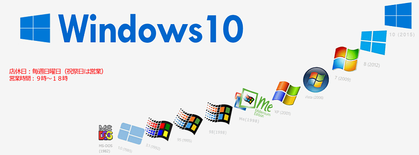
Windows7サポート終了!
Windows7のサポート終了が来年の1月4日に迫ってきました。
どうしようかお悩みの方に朗報です。
マシンの性能によっては、Windows7をWindows10にアップグレードするだけで、そのまま使えます。
買い替える方法もあります。
最新のテクノロジーが欲しい場合は、そちらをお勧めいたしますが、「現状で特に困ってない」という方は、アップグレードをお勧めいたします。
買い替えると、データの移管や、メール、Wi-Fiなどのネットワークの設定、プリンタのインストールなど様々な作業が発生します。
しかし、アップグレードの場合は、そのまま現在の内容をそのまま引き継ぐので、Windowsが7から10に変わるだけでなのです。
Windows7の終了を告げるメッセージが画面に出て、どうしようかお悩みの方、是非ご相談ください。
年内は12月28日18時まで営業いたします。
年明けは1月6日の朝8時半から営業を行います。
2018.11.03
Windows10のサポート終了時期はいつ?

Windows10は半年に一回、自動更新されるのでWindowsのEOS(End Of Support)は来ない(ずっと使える)と思っていらっしゃる方、実は終わりがあります。
もっとも、名前はWindows10のままどんどんバージョンが上がるだけなので、とても分かりづらいですが、新しいバージョンがが提供された時点で、前バージョンサポートに対する猶予期間が開始され、メインストリームサポートの終了日が決まり、カウントダウンが始まります。(*^^*)
自分のWindows10のバージョンがわからない場合は、左下にあるウインドウズのアイコンを右クリックして、システムを表示させてください。画面にヴァージョン情報が表示されます。
現在、提供されているWindows10のバージョンは、6種類あります。
2015年の正式出荷版 V.1507
11月にアップデート V.1511
アニバーサリーUp V.1607
クリエーターズUp V.1703
捕捉クリエーターズUp V.1709
2018April アップdate V.1803
1607より古いバージョンは、すでにEOSになっているバージョンです。Windows10はほぼ半年ごとに新バージョンが提供されるため、EOSの期間が短くなり、どんどんサポートが終わる状況です。1703より古いバージョンの場合は、新しいバージョンへのアップデートを検討したほうがいいかもしれませんね。
2018.10.31
今日は珍しく、WindowsXPのお客様 (^^♪
Win98より4年ほど新しい、でも15年以上前のパソコンの修理は、なかなかに難しいですね。
やることはわかっていて、やれる技術もある。
しかし、道具がない・・・(^^♪
いろんな理由で、すでに社内に存在しない部品が多すぎます。
15年前のパソコンは、年4回のモデルチェンジと考えれば、車では4倍か8倍のサイクルです。
つまり、60年前とか120年前の車・・・という感じなので、いかに修理が大変そうかお分かりいただけますか?(^^♪
それでもお客様にとっては、使わなければらなんらい理由があるのです。
できれば、その想いに応えたいと思います。
2018.10.02
Windows Update は地雷みたいだという意見?
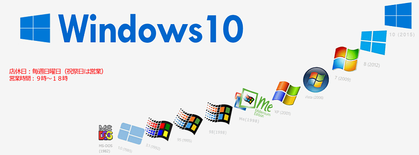
時限爆弾
ある日、突然Winodws Updateが始まる・・・
アップデートは必要な更新作業ですが、時々そのためにいろんなプログラムがダメになり、最悪パソコンが起動しなくなることもあります。まるで事件爆弾のような恐ろしさです。
お客様には本当にお気の毒なことなのですが、我々としてもいかんともしがたく・・・修理代をいただくことになります。
まさかマイクロソフト相手に文句をいっても相手にされず、ましてや修理費を請求などできるはずもありません。
パソコンは本当に便利で、我々の生活に多大な恩恵を与えてくれているので、マイクロソフトに恩義も感じていますが、それでもこの理不尽な故障はなんでしょう。
不可抗力だとマイクロソフトは言いますが、やはりOSを製造している世界一の企業としては、責任を免れることはできないでしょう。
街の修理屋としては、運悪く故障しても、一人でも多くのパソコンをできるだけ安価に修理したいと願うだけです。
2018.05.22
Windows10 Updateの被害
2018.05.18
Windowsのシェアトレンド
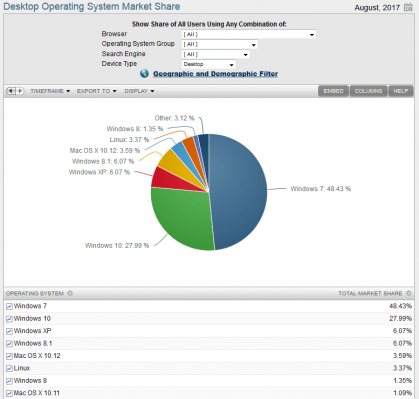
Windowsのシェア
Microsoft Windows 10(2015年7月29日に一般リリース)の登場から2年ほどたった、2017年8月の統計で、興味深いことがあります。
2017年8月度における、モバイルを除くデスクトップ向けOSシェアに関する統計です。Windows系が90.7%と圧倒的なシェアを占め、それにMac系が5.94%、Linux系が3.37%で続いています。
しかし興味深いのは、各OSをバージョンで細かく見ていった時の状況です。Windows系でトップのシェアを占めているのは、2009年の登場から8年がたっているWindows 7でその割合は、なんと48.43%というもの。
最新WindowsであるWindows 10は27.99%に留まっています。さらに、2014年4月でサポートが終了しているWindows XPが根強く6%程度のシェアを保っていることも驚きです。
なお、Windows 10の1世代前であるWindows 8系は8.0と8.1をあわせても7.3%のシェアにとどまっていることもわかり、「MicrosoftのOSは一つおきにヒットする」という都市伝説を裏付けるような状況がみられます。
各OSシェアを時系列のトレンドで見たグラフがコレ。2016年以降もWindows 7(青)は50%を上限に高止まりしていることが一目瞭然で、Windows 10(緑)が緩やかな上昇トレンドを見せていることもわかります。Windows 10の増加分は、Windows 8.1やWindows XPの減少分からそのままシフトしている様子もうかがえます。
Windows 7が根強い人気を保っているのは、どうやら最大のカスタマーである企業ユーザーの動向であるといえる模様。日々の業務を安定的に進める必要性が高い企業ユーザーの場合、大きな問題もなく稼働しているWindows 7のマシンをWindows 10にアップグレードするリスクをとる必要に駆られていない状況があるようで、これはWindows XPからWindows 8系への移行があまり進まなかった時の状況と似たものが感じられます。
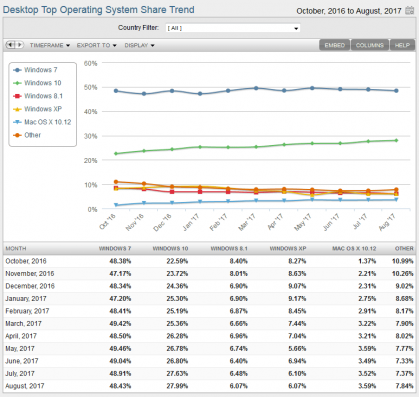
Windows_シェア_トレンド
2018.05.16
Windows10の次期バージョン!?はすでに販売されていた・・・ ?
Microsoft Windows 10(2015年7月29日に一般リリース)の登場から3年になろうかとう次期を迎え、お客様の中にもWindowsの次期バージョンについて気になる方が増えてきました。そろそろ・・・ですよね?(w
Windows 10はMicrosoftが自ら、Windowsの最後のバージョンになると明言していましたが、単なるセールストークと思っていたら、どうやら本当のようです。(#^^#)
2018年4月30日の大幅Update である、Redstone4のことは、以前書きましたが、これが実は・・・Winows10の後継バージョン(ビルト17133.1803)だというのです。
おそらく、今後はこのような形でのオンラインアップデートでの配信がメインとなるはずで、昔のようなカウントダウンと、Windowsの最新バージョンのパッケージ(箱)を求めて徹夜して並ぶ・・・なんてことは、もうなさそうです。
パッケージ販売自体がなくなると思いますからね(w
ということで、Windowsの新しいのが出たら・・・と思っている方、もうすでに今がその時ですよ~(#^^#)
2018.05.01
Windows10大型アップデートバージョン1803リリース。なにが変わるのか変更点・新機能について
【パソコン修理・サポート】(担当:山根)
先日お伝えしましたWindows10の大型アップデートが本日リリースされました。
インストールされる前に大事なデータのバックアップや復元ポイントの作成を行ってください。
前回一番苦情の多かったアップデートのタイミング指定ができるようになっています。
これにより作業が強制的に中断されインストール完了するまで操作できないといった心配はないようです。
弊社Core i5のマシンで所要時間は4時間程度かかりました。
今回のアップデートで追加される新要素と変更点についてまとめたのでこちらでご紹介いたします。
1.タイムライン機能の追加
パソコン上で行った作業の一つ一つが時系列で履歴表示されるようになりました。Microsoft Edgeのみですがインターネットの履歴も辿れるようなのでさっきみたネットのページを消してしまったけど、また見たいなというときには便利かもしれません。
「Windowsボタン+Tab」を押すか左下のタイムラインアイコンをクリックすることで表示されます。
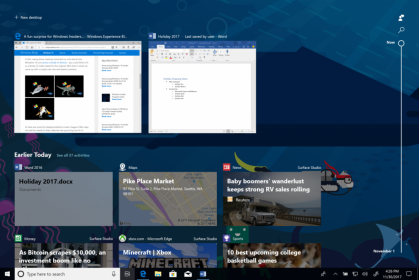
2.Wifi、ブルートゥース機能を利用したデータ共有
Wifiやブルートゥース機能を利用して許可されたパソコン同士でデータ共有が簡単に行えるようになりました。
今までもデータの共有化はできていましたが、複雑な共有の設定を行う必要がありました。この機能を使えば簡単にデータの共有ができるようになります。
但し有線のみのパソコンはこの機能を使うことはできません。

3.集中モードの追加
パワーポイントでのプレゼン中や作業に集中したいときに無駄なポップアップや通知が出ないモードが追加されました。通知が一切必要ない人は常にこのモードでもいいかもしれませんね。
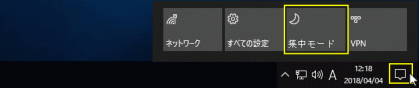
4.設定アプリの印新
Windows10の設定機能が刷新され、機能が大幅に追加変更されました。
スタートアップ設定やサウンドデバイスが設定の中に組み込まれています。
旧コントロールパネルからの移行を促す狙いがあるのだとは思いますが機能が多くなり使いにくくなった印象です。
4.Coranaの機能拡張
音声検索アシスタントCortanaの機能が拡張されました。
具体的にはノートブックの改善とスマホとのリスト同期となっています。
現状、Cortanaを使いこなしている人をあまりみたことがないのでほとんど使われない機能拡張です。
5.注意書き
先日もお伝えしましたが、このアップデートにより動作不良が起こる可能性があります。
事前の対策を行っていただくようお願いいたします。
動作がおかしくなった自分では治すことができないといった場合はクラカズコミュニケーションズまでご連絡いただければと思います。
2017.07.31
Widows10 無償アップグレード
おはようございます。Windows10へのアップデート、全英女子オープンゴルフを見ながらのんびりやって、2時ころに完成しました。
今日は日曜日なので、事務所へ行って業務系の設定を行います。
今回久しぶりの自PCの入れ替えを行って感じたことは、現在使っているサービスのほとんどはネットにログインして使うものなので、PCさえ起動できれば、あとはインターネットでアクセスしてログインすれば即完了ですね。
便利な世の中になりました(w
2017.03.09
Windows Liveメール2012のサポート終了でどうすればいいのか?
2017.01.28
Windows Vista サポート終了迫る!
いよいよ、2017年1月も終わりそうですが、Microsoft社によるVistaのサポートが4月8日で終了いたします!
XPの時ほど影響はないとは思いますが、現在Vistaをお使いの方は、4月以降インターネットをやっていると、いろんな警告やエラーメッセージが出て、危険にさらされます。
100%危険というわけではないですが、やはりできるだけ早くOSをUpdate するか、別のマシンに買い換えることをお勧めいたします。
当社の「データ引越しサービス」は10,800円(税込)で、データだけではなく、使っていらしたソフトウエアもできるだけ引っ越して、同じように使えるようにします。
※引越し先で使えない場合もあります。例えば、Vistaが32bitsのソフトなので、アプリケーションソフトも32bitsで動くものがほとんどです。新しいPCがWindows10-64bitsの場合、ソフトが対応していないと動きません。
どうしても古いソフトを使いたい場合は、とりあえずWindows7-32bitsマシンに引っ越すことをご検討ください。
まずは2020年までサポート期間がありますので、ひとまず安心です。(*^-^*)
もちろん、インターネットに使わないならば、年賀状印刷とかワープロ機とかの事務機専用としては、「壊れるまで」使えます!
インターネットにつないだ時に、危険が増すということなのです。
2016.12.12
なりをひそめていたWinodws10のトラブル。
2016.11.30
実はひそかに、Windows10のやや大きなUpdate が行われました。

2016.11.15
最近特に多い、VistaをWindows7へUpgrade。
2016.10.28
Windows Vista サポート終了まで、あと6か月!
2016.10.27
Windows 10の大型アップデート「Creators Update」発表
2016.08.10
Windows10の最新バージョンWindows10 Anniversary Update の配信が始まりました。
2016.07.24
Windows10発売直前情報!
2016.05.18
スパム化するWindows10
2016.05.16
Windows10の企み
2016.03.17
Windows10へのUpdate
2016.02.15
Windows Vistasaサポート終了
2015.10.19
7+8=10(Windowsの使い勝手)
2015.09.22
Windwos10の衝撃!?(w
2015.09.06
富士通からの警告。まさか!本当に・・・
2015.08.09
Windows10は最後のWindows!?パッケージビジネスの終焉。
2015.07.27
Windows10発売前夜に、Vistaを考える(^^
2015.03.27
Windows8.1Upgradeの続報です。
2015.03.18
Windows更新に伴う影響
2015.01.15
緊急:お知らせ!(゜o゜)
2014.10.03
Windowsバージョンの呼び方。
2014.09.11
皆さんが知らない間に・・・?
2014.08.23
Windows8からのパソコン
2014.06.18
WindowsXPの需要はまだある!?
2014.02.02
Window8.1 メリット、その6!
2014.02.01
Windows8-8.1 番外編。
2014.01.31
Windows8.1のメリット、その5.!
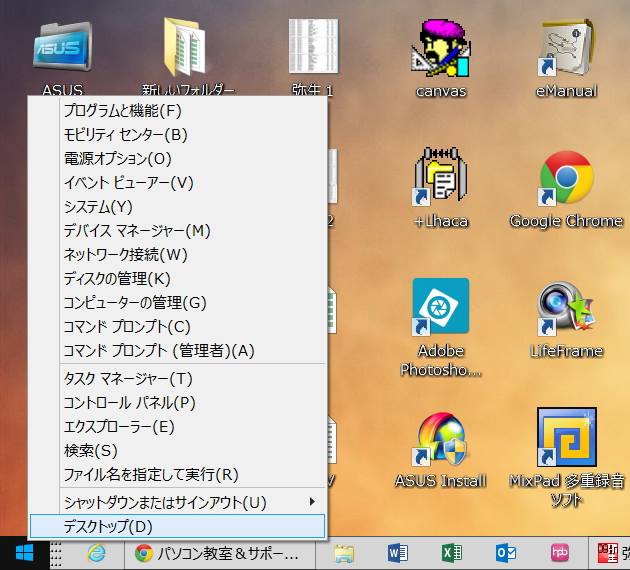
2014.01.29
Windows8.1のメリット、その4.!
2014.01.28
Windows8.1のメリット、その3!
2014.01.21
Windows8.1のメリット、その2!
2014.01.16
Windows8.1のメリット!?
2013.12.08
WindowsのUpgradeの注意点。
2013.11.21
Windows8.1騒動。
2013.09.14
WindowsXPのサポート終了、対策は着々と。
2013.06.12
WindowsXP サポート終了まで300日。
2013.06.08
XPのサポートが終わるから、なんとか7くらいにしようかのぉ。 とお考えの方々。
2013.05.30
Windows 7 がなぜ人気なのか?
2013.05.01
WindowsXP マシンの修理。頭痛い問題ですねぇ?
2013.04.29
WindowsXPサポート終了の衝撃!
2013.04.12
NHKのニュースで見た!Windows XP サポート終了の影響。
2013.03.23
本日の事例から。
2013.03.21
いよいよWindows XP サポート終了迫る!

2012.12.07
不思議なこと。
2012.10.22
コーヒーブレイク
2012.02.08
Windowsのサポート、奇妙な現象
現在利用されているパソコンのOSである、Windowsにはたくさんのバージョンが存在しています。
マイクロソフトはだいたい3年おきに新製品を発売し、そのサポートはだいたい7年で終わる、つまり10年でサポートは終わる、というのが一般的なルールとなっています。
マイクロソフトでは最初の5年をメインストリームサポートと呼び、あとの5年を延長サポートと位置付けているようです。
この変化の速さに、利用者はついていけてないのが実情ではないでしょうか。
だからたくさんのバージョンが巷にあふれているのでしょう。
現在サポートが切れている(更新プログラムが提供されない)ものとしては、window95、Meがあります。
まあ、10年以上たっているので使っている人もすくなとは思いますが、問題はXP以降です。
それと個人向けのHome Edition と企業向けのProfessional、Business等では延長サポートの考え方が違っています。
個人の場合延長が短かったりなかったり。
とくに現状ではVistaのHome Edition は2012年4月10日にサポートが切れます。
もちろんその後も使えるわけですが、セキュリティの不備などが解消されないままネットにつなぐのは不安もあります。
どうしても買替的な対応が必要でしょう。
windows7に買替るか?
あるいはアップグレードしてwindwos7にするか。
新し目のVistaならアップグレードが可能だが、古いVistaだとwin7に未対応の場合もあります。
さらに悩ましいのは、Vista Home Edition からはwindows7もHome Editionにしかアップグレードできないという点です。
windows7のHome Edition は2015年1月13日にサポートが切れるのです。
つまり、3年間の延長のためにアップグレードするのか?ということ。
そしてもうちょっと使いたい場合は・・・さらにWindows7のProfessional等へアップグレードする必要があるということなのです。
そうなってくると・・・買替のほうが安くなるでしょうねぇ(笑
もし今パソコン購入をご検討の方は、長く使おうと思えば5,000円~10,000円高くなるけど、Professionalバージョンを購入する方がいいでしょう。
windows7のProfessionalなら、サポート期間は2020年の1月14日ですからね。^^
あと8年安心です!(笑
2011.06.29
いよいよWindowsXP販売終了です。
XPマシンの新品、いよいよ販売終了です。
最後の最後NECのXPダウングレード代行サービスが7月8日に終了します。
これがおそらくいよいよ最後の最後でしょう。
もうXPの時代じゃないよってことですけど、中古じゃなくて新品のXPがどうしても必要ってひとはあと一週間ですよ(笑.
2010.10.08
ああ、Windows XPよ永遠に・・・
しかしWindowsXPというOSはMicfrosoft社の製品としてはまれにみる良品だったのだろう。
発売から6年間モデルが変わらなかった。
普通3年周期と言われているOSの更新スパン、中には1年半というものもあっただけに、この6年間微調整のみでフルモデルチェンジがなかったというのは、IT界では異常に長期間変わらなかったということになる。
さらには発売終了後も企業の人気は衰えず、Vistaが発売され、Window7に更新されても一年近く発売された。
2002年の発売から足掛け8年というのはすごい!
この事態はMicrosoft社の失敗にもよるのだが、その弊害かどうか企業はXP資産を捨てきれずにいる。
そのXPプリインストールモデルの販売がいよいよ最後に残った直販メーカーでの販売も9月27日で終了した。
あとは流通在庫のみである。
あるメーカーはこんなメールを出した。
+--------------------------------------------------------------+
■02■ Windows XPモデル販売終了のお知らせとご案内
+--------------------------------------------------------------+
2010年9月24日をもって、得選街でのWindows XPインストールモデルの
販売は全て終了いたしました。
多くのご注文をいただき、誠にありがとうございました。
非常に多数のご注文をいただいたため、一部まだ出荷完了していない
ご注文もございますが、ただ今順次生産中ですので、申し訳ありません
が、今しばらくお待ちください。
なお、今後もWindows XPモデルが必要なお客様のために、Windows XP
インストールモデルを在庫販売している、Webショップをご案内させて
いただきます。
在庫限りとなりますので、お早めにご確認、ご検討ください。
--------------------------------------------------
もっともな対応だ。
これが無くなったらXPの新品はなくなるなと誰もが思った。(笑
ところが!
とんでもないメールが届いた(爆
---------------------------------------------------------------------
通常のWindows? XP プリインストールカスタマイズモデルの販売終了に伴い、
デルはWindows XP環境を継続的にご利用頂くお客様に、以下二つのWindows?
XPインストールサービスのご提案を致します。
━━━━━━━━━━━━━━━━━━━━━━━━━━━━━━━━━━
★Windows? XP代行インストールサービス★
━━━━━━━━━━━━━━━━━━━━━━━━━━━━━━━━━━
Windows 7 Professional、Ultimateプリインストールモデルをご購入頂いた
場合、Windows? XPへダウングレードを行う権利があります。
Windows? XP代行インストールサービスとは、Windows? XPへダウングレード
を行う権利があるPCにWindows? XPをインストールして出荷するサービスです。
━━━━━━━━━━━━━━━━━━━━━━━━━━━━━━━━━━━━━
★お客様ご利用のOS(Windows?XPを含む)イメージでの出荷サービス-CFIサービス★
━━━━━━━━━━━━━━━━━━━━━━━━━━━━━━━━━━━━━
CFIサービスとは、お客様が作成されたOS(Windows XPを含む)イメージを、
デルの工場でプリインストールし、設定まで完了した。
状態で出荷するサービスです。Windows? XPでの出荷はもちろん、すぐに業務
で使えるように設定まで完了した状態で出荷致しますので、導入時の作業や時間、
コストの大幅な削減が可能です。
これって・・・・今までと何がちがうん?
それに、このやり方ではずっとXPは生き残るのか?^^
Windows XP よ、永遠なれ!^^
2009.11.14
Windows7Upgrade 失敗と成功

あれだけ情報を渡していたのに・・・
社員がWindows7にアップグレードしてメールが消えたと騒いでいる。
一瞬、データまで消えたのかと驚いて聞くと、メッセージ等のフォルダはあるという。
そうだろうなぁ。びっくりした。(;一_一)
Windows7には「outlook express」→「Windowsメール」と続く流れのメールソフトがない。
だからWindows7を入れる前にいくつかの手順をやって、自分でメールソフトを用意しておかなければならないし、できればメッセージやアドレスも事前に移しておいたほうがいい。
こだわりがなければ、Office系のOUTLOOKにすればてっとり早いかな?
でもメッセージやアドレス帳が簡単に取り込めるほうがいいので、別のソフトのほうが初心者には扱いやすいかも。^^
それから例のVirtualPCのXPmodule。
動作が遅いからメモリ増設を・・・と書いてたけど、デフォルトの仮想メモリ割り当てが256MBと少なかっただけのこと。^^;
設定に気づいてマシン全体の半分、1GBを割り当てたら・・・快適快適!(^。^)
Windows7ではVirtualPCでもCore2Duoの性能をいかんなく使えるようになっているらしいから、すこぶる快適になった。
こりゃ便利だ。
さっそくお客さんからの電話問い合わせで大活躍!
でも・・・ソフトウエアはどうも動きがおかしい。
もっといろいろオプションをいじらないといけないのかも。
起動するけど途中でエラーが出たりと安定しない。
互換性を保つということはやっぱり大変なんだなぁ。
週末はWindows7の秘密の奥の奥へと探検にでかけよう。^^
2009.11.10
Windows7Update補足!
皆さんはWindowsのエクスペリエンス・インデックスというのをご存知でしょうか。
Windowsを動かすのにハードウエアの性能がどれくらいあるのか、という指標です。
私のマシンは台湾のASUSコンピュータ社のもので、2年半前に買いました。
Vistaを乗せるためにXPマシンとしては当時かなり高性能のマシンを買った記憶があります。
Vistaのエクスペリエンス・インデックスは4.2で、ノートマシンとしてはかなり良いです。
今回Window7にアップしたら、この数値がどうなるのか楽しみだったんですが、結果は一緒でした(爆
というのも、最も遅い数値を表示するからです。
私のPCはWindow Aeroのデスクトップ上のパフォーマンスが4.2で変わりませんでした。
ま、仕方ないですね。
Aeroというのは画面の切り替えをひし形にしてスライドさせながら切り替える方法です。
Vistaで採用されました。
あまり使わない機能なので、別にかまわないのですが注目してほしいのはCPUとメモリの性能が上がったことです。
だから相対的に早くなるんですね。^^
ゲームの3D機能が落ちてしますが、ご愛敬。
ゲームしないからいいもんねーだ。(笑
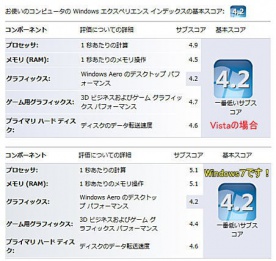
2009.11.09
Windows7にUpgrade!

10月22日にwindows7が発売されました。
いつもながら秋葉原で行列を作って発売を待つ気持はまったく理解できない私です。
さて当店でもwindows7のお客様がぼちぼちサポート依頼にこられます。
こちらとしても触っていないと何ともしがたいので、休日を利用してOSの入れ替えをしました。
すべて終わった状態での印象は、Vistaと非常に操作性は似ているので、Vistaの応答速度に不満があった人はとても軽く、扱いやすくなっているので「買い」かなあと思います。
XPからVistaへの更新をためらっていた人は、新品のWin7を買うのなら「あり」でしょうけど、使っているPCにWin7を入れるということなら・・・「十分な検討を」というところでしょうか。^^
ハードのスペックがVista程ではないにしろ、XPが普通に動いているからといっても、やはりWin7には非力な場合も多いのでして、メモリの最低が1GB、余裕をもって2GBは欲しいところですから、やはり普通のXPマシンではありえないですよね(笑。
マシンの性能がいいといて、XPからWin7へのアップグレードというものはできないので、新規にインストールするしかありません。つまりアプリケーションやインターネットやプリンタの設定などもやり直す覚悟で行います。
好きな人には苦になりませんが、一般的にはやりたくない作業ですよねぇ。^^
・・・でも一度クリーンインストールをやり直すと、ゴミが一緒に掃除できるのでとても快適になるのは確かですけどねぇ。^^
Vistaからのアップグレードはとても簡単ですし、ほとんどのドライバが使えます。
20分くらいで終わりましたから、これは超お勧めでしょうか。
Vistaを残してデュアルブートにしたいということであれば・・・いろいろ条件を揃えて半日から一日作業を覚悟してください。
休日に気力体力充実させてやりましょう。
データのバックアップ、パーテーションの切りなおしから初めるのはかなり気合が入ります!^^
XPやVISTAからでも新規インストールを行うときはWin7の転送ツールを使えば、各種設定を引っ越しさせることができます。
これをつかうと・・・2時間は節約できるかなぁ(笑。
私はいろいろ試したので都合、3回は入れなおしてみました。(爆
とくにデバイスドライバの対応ではいろんなアップグレードの場合で変わってくるので、勉強のためいろいろ想定してやってみたんです。
わかったことはXPでもVistaからでもすでに何かしらOSがあるPC、さらには一度Win7を入れて再度インストールをやり直す場合などでは、ドライバを結構引き継いでくれる用です。やるたびに、「あれ?」みたいにデバイスが既に使える状態だったり、エラーでバッテンが付いている場合もあったりでおもしろかったですね。^^
Win7にアップグレードして影響を受けそうなのが、インターネット関連特にメールですね。
それからDVDなどの機器のドライバ、書き込みソフトは対応確率が低いようですね。
Win7にはメールソフトが付いていません。
そこでofficeのoutlookを使うか、他のソフトをダウンロードして使うのですが、そのソフトの間でメールやアドレスを受け渡す方法がまちまちで、あるいはできなかったりするので自薦によくチェックすることをお勧めします。
特にメールを再設定するのに、パスワードがわかなない・・・ということがよくあります。
こんな時はパスワード表示ソフトがあると便利です。
*****という伏字の内容を表示できます。
それからIEは強制的に8になります。
サイトの不具合で7からのアップデートをためらっていた人はうっかりWin7にしてしまうとあとのまつりということになりかねません。気をつけましょう。
OSが変わると今まで使っていたソフトもお金を払ってアップグレードしなければいけない場合もあって、思わぬ出費がかさむかもしれません。
私が使っているウイルス対策ソフトは、Win7用に2,990円払わなければいけないようです。どうしようかと思ったけど、Microsoft社から無料のウイルス対策ソフトがでたのでダウンロードして使ってみることにしました。
いつか来た道・・・MicrosoftがOSの機能を拡張、あるいは標準添付で他のソフトを取り込むと・・・
今回は今迄のようにMicrosot社への集中がまた加速するでしょうか。
ある意味社運をかけた、windows7ではあります。^^;
(Vistaでこけて、Microsoft社の業績はかなり落ち込んでいるようです^^;)
Vistaのときはマシンの相性が悪くて(?)使えなかったVirtualPCですが、今回はうまく行きました。
これはWin7からXP互換モジュールを起動して、その窓の中でXPしか対応していないソフトを動かそうというものです。(写真)
これは結構便利です。
特にサポートの電話を受けた時など、すでに忘れかけているXPの設定画面をWin7から簡単に起動して見ながら教えることができるからです。^^
あまり使わないかもしれないけど・・・工学部出身者としては、「こんなことができるようになったよ!」というものは単純に「すげー」と思って、うれしいのでした。
何度か動作を確認して、それからほとんど使わなかった新機能というのはたくさんありますけど。(爆
<VirtualPCでXPモジュールを使う方法>
http://www.microsoft.com/windows/virtual-pc/download.aspx
から、OSをEnterprize32Bit、日本語、を選んで、WindowsXPモジュールをインストール
しその後WindowsVirtualPCをインストールします。
以上でW7でXPのエミュレーションが可能です。
ただし、動作は遅くなるので、XPでソフトを使う場合はメモリを3GB
にアップしたほうがいいかもしれません。
<蛇足>
私のようにデュアルブートで使っていたけど、XP互換モジュールもあるし、VistaもWin7にアップデートしたから、デュアルをシングルに直したい人は・・・
http://neosmart.net/dl.php?id=1
よりeasyBCDをダウンロードしてWindowsブートマネージャを編集すれば、シングルブートにすることができます。
しかしこれではXPのCドライブがむだになったままですから、もしXP領域を削除して1ボリュームにしたいということになれば・・・・
いろいろ試しましたが、新規にやり直すしかないようです。(笑
システム領域はCドライブにあるので、Dドライブのイメージをバックアップして移しても、結局システムがなくて起動できないと思います。
実際にCドライブを削除するとDドライブのWin7も起動しません。
結論として1ボリュームに初期化してWin7をインストールしなおすしか方法はありません。
<蛇足の蛇足>
ドライバについてですが、VISTA用のドライバはほとんどWIN7で使えると思いますが、ディスクを初期化しての新規インストールした場合、Win7からドライバをインストールしようとした時に、インストーラーがWIN7には適合してませんとエラーを返したのにはビビりましたね。
アップデートというか、そのままのディスクに新規インストールでも問題なかったのですから・・・
これはインストーラー抜きでWin7からドライバの更新でドライバが含まれるフォルダを指定すればインストールできます。
ちょっとあわてました(笑
久々にOSの入れ替えをやりましたが、なれた人間でもケアレスミスをしたりしがちな作業です。皆さんも実行されるときは、
1.データのバックアップを先に行う。
2.手順をよく書いておく
3.気力体力が充実していて、なおかつ時間がたっぷりある時に行ってくださいね^^
2009.08.21
10月22日 Windows7発売!
またもOSのバージョンアップの時期になりました。
だいたいマイクロソフトのスケジュールではOSの新製品投入時期は3年後。
windows95からwindows98へ、そしてMe。
95年、98年、そして2001年。
これでいくとXPは2004年の投入予定だったのですが、実は思いのほかMeの出来が悪く(笑、1年でXPへ緊急切り替え!)ということでXPの投入は2002年になりました。
そして思いのほかXPの出来がよかったので^^;
次バージョンVistaの本来の投入時期、2007年まで5年ほどXPの時代が続いたのです。
だから我々は3年毎にOSの新規発売を楽しみに待てばいいのです。^^;
ということで予定通り2010年、次期バージョンWindows7が今年発売されるのです。(笑
まだXPが現役の場合もあり、VistaやWindows7が職場に存在したら、ストレス溜まりますよね^^
2008.05.26
いよいよXPの終焉

本来なら、2年前にVistaを発売した時点で販売は終了したWindowsXP。
ユーザーの要望に応えるために2年間販売を延長していた(ハードメーカーへの直接注文のみプリインストールで買えました)XPの発売がいよいよ終わりそうです。
メールで通知が来た内容は、当初の予定通りOEM版を含む新規ライセンス版の販売は6月30日で終了するとのことでした。
正規ライセンス販売代理店によるDSP版XPは2009年1月末まで継続するとなっていますが・・・・。
Vistaが発売されて1年半になるのですねぇ。
最近米国MicrosoftのCEO、スティーブ・バルマー(Steve Ballmer)氏が4月24日に欧州で行った記者会見での発言が発端となり、6月30日までとされているWindows XPの新規ライセンスの販売終了期限の延長を同社が再考しているとの報道が相次いでいます。
さてさて、どうなることやら...
まだまだXPマシンが必要な企業ユーザーはお早めに^^
あと1か月でっせ~(爆
2006.12.22
不思議なもので・・・Windows10花盛り!
2006.12.07
Windows Vista を触る
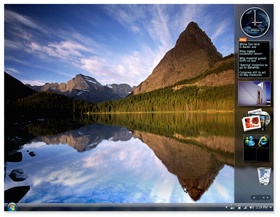
vistaを触ってみました。
OSとしての改良点の素晴らしさは、そのうち感じるかもしれませんが、まだ慣れないので現時点でピンとくるものはありませんでした。
3Dでウインドウを切り替えられるaeroやglassといわれる半透明の機能は確かにかっこいいけれど、操作性とは無縁の概念です。
・・・でもかっこいいなぁ(笑)。
ただし恐ろしく性能がよくないと実現できません!
core2の最新cpuでメモリを2G積んだら快適でした。(笑)。
来年のアップグレードにはofficeも含まれます。ユーザーにとってはvistaよりもoffice2007の改良の方が関心ごとですね。
操作性というかメニュー体系が大きく変わっていますので、慣れた人ほど戸惑うことに成りそうです。ただ・・・何かを作り上げる(文書でも表でもグラフでもスライドでも・・・)効率はとても上がりそうです。
今までのようにメニューの中に機能が隠されているのではなく、作業にあわせて「リボン」とよばれるボックスに、使用頻度の多いコマンドメニューが表示されるようになっています。
つまり、機能はあるけれどどこにあるのか分からずに使いこなせていなかった「あなた」(笑)はとても助かるということです。
確かに優れた機能であり、飛躍的に操作効率は上がりそうです。
ただし、「あなた」が望めば!ということですかね。(笑)。
実際には使われる機能はどのようなものをつくりたいか、という作成者の意志に依存する部分が大きいと思うからです。
今でもoffice2000で十分という人はたくさんいます。
2007の製品にはとても多くの画期的な機能があります。そしてそれはどれも素晴らしいと感じました。
もし、「あなた」がそれを望めば、事務処理における神の手「ゴッドハンド」が手に入るでしょう。
特にexcel2007の機能には驚きました。マイクロソフトはexcelを使って分析を行う人々を「インフォメーションワーカー」と呼んでいます。
管理者、経営者はこのexcel2007だけでも必見です。「結果志向のユーザーインターフェイス」を実感ください。
・・・でも、これって、XPでも動くのかしら・・・???
当社では、vistaとoffice2007の無料体験セミナーを開催しています。
次は12月11日の19時からです。まだ空きがあるようです。
興味のある方は是非ご連絡ください。
これから3月まで定期的に開催しますので、詳しくはホームページへどうぞ。
2006.07.15
Microsoft社の決断
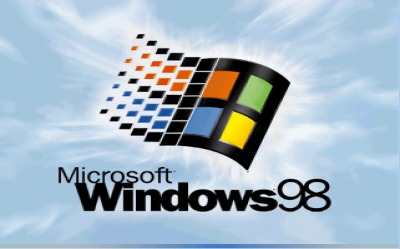
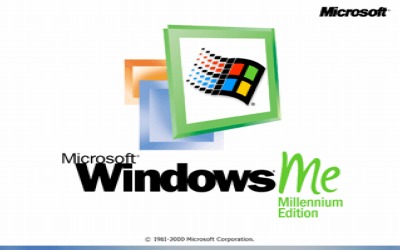
Microsoft社がwindows98とMeのセキュリティ対策の更新を7月11日で正式に打ち切ると発表した。
操作方法や利用に関してのデバイスドライバの提供などのサポートは数年前に終了していた。
今回終了するのはウイルスやハッカーなどに狙われる、セキュリティホールが発見されても、もう修正を行わないという意味だ。
実際にこの決断をさせたのは、最近見つかったセキュリティホールの対策を行うにはW98やWMeは基本構造からやり直さないといけないので、対策をとらないということが原因だ。
セキュリティホールは対策を公表すると、知らなかったハッカーに脆弱なポイントを教えることにもなるので諸刃の刃だったが、Microsoft社はユーザーに知らせないことのデメリットを重視し公表してきた。
今後W98やWMeユーザーはこれらの危険にさらされることによる。
発売から8年くらいで、無責任ではないか・・・?という意見もある。しかし変化のスピードがとてもはやいIT業界の中で、さらに最先端の概念を提供し続けるOSのバージョンとしては8年前がその何倍にもなる。
表現はちょっとおかしいかもしれないが、年に3,4回モデルチェンジが行われるPCハードの場合、毎年モデルチェンジをする自動車(最近はそれも2年に延びつつあるが)と比較すると、乱暴な計算で8年は24年~32年に相当する(乱暴?^^;)
30年前の車は骨董品、クラッシックカーの価値を見なければ、実用性は疑問がある。
つまり8年前のPCはやっぱり骨董品なのだ!??(笑)。
部品の生産中止や無料修理中止はやむないところだろう。
